Планшет-трансформер ASUS Transformer Pad TF103CG
С самого начала 2011 года, после первой демонстрации своего планшета-трансформера, компания ASUS ежегодно радует своих поклонников новинками этой линейки. За это время менялось все: начинка, всяческие дополнительные возможности и дизайн. Одно лишь оставалось без изменений — продуманная возможность изменять функциональность компактного планшета с диагональю экрана в 10″ при помощи компактной и удобной док-станции.

Герой сегодняшнего обзора является шестым потомком линейки Transformer Pad под названием TF103CG. Он имеет полнофункциональные беспроводные модули: Wi-Fi и 3G. Но это еще не все.
Технические характеристики
Одними из главных показателей, на которые смотрит покупатель, и по которым оценивают устройство специалисты, являются технические характеристики. У ASUS Transformer Pad TF103CG они являются следующими:
| Операционная система | Android OS 4.4.2 |
| Экран | 10.1″, IPS, 1280×800 пикселей, ёмкостный, мультитач на 10 точек, глянцевый, 149 ppi |
| Процессор | Intel Atom 2560 с частотой 1,6 ГГц, 2 ядра |
| Графический процессор | PowerVR SGX544MP2 |
| Оперативная память | 1 ГБ |
| Флеш-память | 16 ГБ |
| Поддержка карт памяти | microSDHC (до 64 ГБ) |
| Разъёмы | Micro-USB (с поддержкой OTG), Mini-SIM, разъем 3,5 мм для наушников |
| Камера | тыловая тыловая (2 Мп) и фронтальная (0,3 Мп) |
| Коммуникация | Wi-Fi, Bluetooth 4.0, 3G, GPS, ГЛОНАСС |
| Аккумулятор | 3800 мАч (19 Вт/ч) |
| Дополнительно | акселерометр, QWERTY-клавиатура |
| Габариты | 256х178х10мм |
| Масса | без клавиатуры — 550 г, с клавиатурой — 1105 г |
| Цена | от $240 до $300 |
Глядя на эти показатели, можно изначально говорить, что это планшет средней мощности и ценовой категории. Но так ли это в действительности? Давайте рассмотрим его более подробно, выделив все положительные и отрицательные стороны.
Комплект поставки
Коробка планшета ASUS Transformer Pad TF103CG, на первый взгляд, кажется довольно громоздкой и тяжелой. Дело в том, что здесь, кроме планшета, имеется QWERTY-клавиатура, которую сам производитель называет док-станцией. Все это находится в перемотанном защитной транспортировочной пленкой виде на специальной картонной подставке.

Под ней находятся:
- зарядное устройство;
- руководство по эксплуатации;
- USB-кабель для зарядки устройства и подключения планшета к компьютеру.
Ничего лишнего, все главное и нужное.
Дизайн
Форм-фактор устройства ASUS Transformer Pad TF103CG сделан в виде нетбука, у которого имеется съемная клавиатура. Этот планшет легко совмещает в себе функции полноценного ноутбука и мобильного сенсорного гаджета.
Этот планшет отличается от своих прямых конкурентов — ноутбуков-перевертышей (экран разворачивается и ложится сверху клавиатурного модуля) именно гибкостью использования. Если нужно, это легкое мобильное сенсорное устройство с десятидюймовым экраном, но при необходимости планшет может стать и килограммовым нетбуком. Давайте рассмотрим внешний вид этого планшета-трансформера сначала без клавиатуры, а затем и с ней.
Поставляется эта модель планшета в черном и белом цвете. Между ними разницы практически никакой, и по этой причине будем рассматривать первую расцветку. Черный цвет — не такой и черный, а скорее графитовый. Сам корпус имеет отличное софт тач покрытие, основная задача которого сделать так, чтобы планшет не выскальзывал из рук. По этой причине TF 103 CG держится очень надежно и уверенно.

Передняя панель планшета не сильно отличается от других моделей. Здесь все просто: большой экран на 10″, который по краям имеет не очень широкие и не очень узкие рамки. По центру, если держать планшет в горизонтальном положении, расположена фронтальная камера. Логотип ASUS вместе с маленькой стрелочкой, указывающей на сторону крепления к клавиатуре, расположен с обратной стороны.
При расположении планшета в горизонтальной ориентации можно увидеть слева на верхнем торце кнопку выключения/блокировки. Снизу же находятся гнезда для подключения гаджета к клавиатуре. Правый торец имеет в своем распоряжении выход под наушники. Рядом расположился слот для SIM-карты. Он открывается при помощи специального ключа или обычной скрепки. Левое ребро оснащено кнопками громкости, USB-выходом и слотом под расширение памяти. В целом все практически стандартно и максимально удобно.
Вся задняя панель является почти пустой, как и во всех планшетах. Здесь только имеется надпись производителя, глазок камеры, расположенный по центру сверху, и динамики, которые находятся снизу по обеим сторонам.
Если так посмотреть, без надписей и логотипов, то на вид это был бы вполне простой планшет средней ценовой категории. Но основным отличием ASUS Transformer Pad TF103CG от всех конкурентов является док-станция или, проще говоря, клавиатура.

Цвет клавиатура имеет тот же, что и планшет, — черный. На вид она не отличается от других похожих моделей. Сверху имеются две резиновые прокладки, чтобы крышка закрывалась без стука, а снизу — 4 выступа. Кнопки здесь расположены очень удобно, что будет по достоинству оценено любителями набора текста, блогерами и другими «писаками». Очень радует идеальная синхронизация планшета ASUS Transformer Pad TF103CG с клавиатурой. Даже если при наборе текста перевести гаджет в режим планшета, то он автоматом выкинет экранную раскладку.
Экран
Вот наш обзор и добрался до «лица» планшета — его дисплея. Впервые взглянув на переднюю часть гаджета, сразу и не заметишь большие отличия от «китайца». Но только вы нажмете на кнопку выключения и разблокируете этого гибрида, то сразу же поменяете свое мнение. Перед вами появится яркий, красочный, с сочными и насыщенными цветами экран, который имеет очень широкий угол обзора.
Сверху экрана находится каленое стекло. Оно имеет высокую прочность и дополнительно олеофобное покрытие. Сделать царапины на таком стекле практически невозможно, так что можете не переживать, если планшет окажется в одном кармане с ключами или металлическими предметами.
Матрица имеет стандартное для всех десятидюймовых планшетов разрешение 1280×800. Что дает средний показатель плотности 149 ppi. Эти показатели не являются высокими и относятся к дешевым продуктам или к тем, которые только пресекли границу средней ценовой категории. Единственное, что спасает ситуацию, так это широкие настройки цветовых гамм, ПО которых вшито производителем.
Что касается сенсора, то планшет оборудован ёмкостным вариантом и может поддерживать десять точек одновременно. Непонятно, как можно это использовать на практике, но качество от такого решения не понижается, а, наоборот, повышает престижность устройства.
Производительность
Внутри этого трансформера находится стандартный двухъядерный процессор под названием Intel Atom Z2560. Такое количество ядер не должно вас смущать на фоне четырех- и восьмиядерных гаджетов. Дело в том, что этот процессор оснащен функцией, которая может разделять потоки данных на четыре независимые линии и довольно экономно использовать все свободное пространство.

Проведя тест системы популярными бенчмарками, можно сказать следующее:
- производительность системы высокая;
- процессор работает хорошо и может поддерживать мультизадачность;
- отличные показатели 2D- и 3D-графики, что дает возможность поддерживать нормальную стабильную работу больших и ресурсоемких игр.
Мультимедийные возможности
Что касается мультимедиа планшета ASUS Transformer Pad TF103CG, то здесь все является стандартным. Ничего лишнего и непредсказуемого. Видеоплеер стандартный, имеет слабую кодировку звука и не поддерживает большое количество форматов. Это решается простой его заменой на другой бесплатный плеер из маркета.
Аудиоплеер более качественный, чем его собрат по видео. Даже для меломана его настроек и звучания предостаточно.
Дополнительно имеются беспроводные модули Wi-Fi, GPS, Bluetooth и 3G.
Аккумулятор и время работы
Одной из главных частей, которую имеет любой обзор планшета, является время автономной работы. Ведь именно этот параметр показывает, насколько практичен гаджет.

Что касается ASUS Transformer Pad TF103CG, то здесь все довольно хорошо. Несмотря на низкий показатель аккумулятора в 3800 мАч, он может держать заряд довольно долго. Если взять стандартный фильм на 1,4 Гб и длиной 1 час 30 минут, включить экран и громкость на полную мощность и дождаться окончания фильма, то можно увидеть, что со 100% заряд упал до 79%. Это очень хорошо, значит, что шесть часов автономной работы на максимальных значениях гарантировано. Это даже больше, чем у популярных конкурентов.
Камера
Планшет имеет две камеры: фронтальную с матрицей на 0,3 Мп, и главную в 2 Мп. Первая предназначена исключительно для видеозвонков и не отличается особым качеством снимков. Но ведь она и не предназначена для этого, хотя фотографироваться с ее помощью можно.
Внешняя камера имеет более высокую четкость в 2 Мп. Вспышка отсутствует, а стандартные режимы ночной съемки не могут ее полноценно заменить. Это немного расстраивает. Исходя из именитости компании, можно изначально предположить, что здесь будет камера минимум на 8 Мп. Но не тут-то было. Хотя снимки и двухмегапиксельной камерой при хорошем освещении можно делать очень качественные.
Операционная система и программы
Планшет работает под операционной системой Андроид. Версия этой операционки 4.4.2, что довольно хорошо, так как она одна из самых новых. Здесь значительно уменьшено занимаемое место на диске и при этом повышена скорость работы по сравнению с предыдущими вариантами.

Что касается программ, которые уже предустановлены на планшете, то они стандартны. Естественно, есть некоторые приложения фирменного производства, но они лишь слегка расширяют возможности.
Основные конкуренты
Обзор будет неполноценным, если не упомянуть конкурентов. Если не учитывать «китайцев», с которыми невозможно соревноваться по стоимости, можно выделить Samsung Galaxy Note 10.1 и Digma iDsD10 3G. Но даже при больших объемах аккумуляторных батарей они значительно меньше могут проработать в автономном режиме. Учитывая, что по производительности они практически одинаковы, то герой нашего обзора имеет довольно большие преимущества.
Достоинства и недостатки
Делая вывод по результатам, которые нам дал обзор, среди плюсов можно выделить:
- отличное время автономной работы;
- очень красочный и яркий экран;
- повышенное удобство использование благодаря клавиатуре.
Недостатки также имеются. Они проявляются в большом весе всей конструкции в сборе, низком качестве встроенных камер и отсутствии GSM при наличии 3G.
Подойдет практически всем
Планшет Transformer Pad TF103CG от ASUS имеет очень высокие показатели. При этом он стоит немного дешевле своих конкурентов, что прибавляет ему еще больше доступности. Благодаря возможности превращать его в нетбук значительно упрощается работа, а время работы от аккумулятора делает его практичным. И если вы блогер, который постоянно путешествует и при этом что-то пишет, то этот гаджет предназначен именно для вас.
ASUS Transformer Pad: нетбук умер, да здравствует нетбук!
В далёком 2007 году на выставке Computex компания ASUS представила народу первый нетбук: семидюмовый Eee PC с простеньким процессором Intel Celeron M и «смешной» ценой в 250$. Несколько лет нетбуки были королями рынка недорогих устройств: различные диагонали, встроенные 3G-модули, объёмные батарейки, десятки вариантов от разных вендоров… На смену им пришли ультракомпактные ноутбуки, родителем форм и возможностей которых стал Macbook Air, правда, до «нетбучных» цены так и не упали. На дворе 2015, высокоскоростной интернет доступен каждому, 3G соединение и LTE есть на безлимитной основе за разумные деньги, а компания ASUS пытается повторить успех нетбуков, но на другой платформе.

ASUS TF103CG — гибрид планшета, нетбука и просто классный девайс на OS Android. Можно ли полноценно жить с таким набором свойств?
Долго не мог решить, как поступить с началом статьи: рассказать про устройство и потом постараться понять, для кого оно, или же, наоборот, сначала представить для него некую аудиторию и потом понять, подходит ли это устройство для этой аудитории, или нет. Я решил пойти по второму пути, поэтому давайте начнём с того, что определим параметры «полноценно жить». Вопроса не стояло бы, будь на «нетбуке» Windows, однако, мы имеем дело с совершенно «мобильной» OS Android!

Чем сегодня занимаются люди на ноутбуке, если им потребовался недорогой, долгоиграющий, компактный девайс? Первым делом, само собой, в голове всплывают студенческие нужды. В университете уже в 2009 году все владельцы нетбуков успешно обгоняли «рукописов» на лекциях, и «калькуляторщиков» на лабораторных. Word и Excel покрывали 90% потребностей в наборе текста и проведении более-менее сложных расчётов. К тому же, готовиться к любому экзамену и поделиться лекциями куда проще, когда они хранятся в цифровом виде. Сюда же стоит отнести и постоянный доступ к Википедии и другим он-лайн сервисам. Курсовик, конечно, на таком девайсе написать будет непросто, да и всякие *CAD на Android поставить не выйдет, но и этот вопрос мы позже решим.

Кто ещё, кроме студентов, может быть заинтересован в подобном устройстве? На мой взгляд, подобный ноутбук может быть интересен тем родителям, чьи дети познакомились с компьютерами раньше них самих. Осваивать интернет и общение в социальных сетях, иногда звонить по скайпу, получать по почте фотографии и отправлять их самостоятельно. Сюда же можно отнести получение новостей и погоды, многочисленные напоминания, записную книжку и простенькие игры.
Ну и третья аудитория, само собой, — гики. Их потребности редко можно назвать «обычными» или «популярными», и они всегда найдут, чем себя занять, с какой бы OS девайс на рынок не вышел.
Итак, для нормальной цифровой жизни с таким устройством необходимо:
– Уметь редактировать документы пакета MS Office;
– Иметь полноценный доступ к интернету;
– Иметь возможность иногда запускать специализированный софт: редакторы изображений, CAD-системы;
– Иметь удобный доступ к файловой системе, возможность отправки и получения любых вложений через интернет, банально уметь скидывать файлы на флешку;
В идеале, устройство вообще не должно отличаться по пользовательскому опыту от привычных настольных операционок, но это недостижимый идеал. Перейдём к возможностям устройства? 🙂
Технические характеристики ASUS TF300CG 3G
Решать наши задачи сегодня будет следующее железо:
Процессор: X86 совместимый, Intel Atom Z2560, 2 ядра по 1.6 ГГц;
Оперативная память: 1024 МБ;
Встроенная память: 16 ГБ;
Дисплей: 10.1″, IPS с LED-подсветкой, разрешение — 1280х800 точек, сенсорный, до 10 прикосновений;
Беспроводные интерфейсы: WiFi b/g/n, Bluetooth 4.0 LE, 2G/3G сотовые сети;
Сенсоры: GPS, трёхосевой гироскоп, трёхосевой акселлерометр, датчик освещённости;
Разъёмы: 3.5 мм MiniJack для подключения гарнитуры, microSD-карты памяти, microUSB в экранном модуле, USB в клавиатурном, проприетарный док-коннектор;
Камера: 2 Мегапиксела основная, 0.3 Мегапиксела фронтальная.

Производитель заявляет ёмкость АКБ в 19 Ватт*часов и до 9.5 часов автономной работы, весит всё это великолепие в сборе 550 грамм.
Как видите, аппаратно девайс ушёл не далеко от своих идеологических родителей, разве что современные технологии позволили девайсу ощутимо «схуднуть», да дольше работать при примерно тех же нагрузках.
Комплектация
Коробка выполнена в стандартном «асусовском» стиле, и внешне больше напоминает ноутбучную, чем планшетную, а вот комплектация самая что ни на есть «мобильная».

Внутри находится только само устройство, адаптер в розетку (с USB-мамой) и USB-шнурок (всякие бумажки не в счёт). Ни наушников, ни мешка, ни чехла, ни тряпочки для протирки экрана. 🙁

Уже хорошо, что устройство заряжается через самый стандартный и обычный microUSB, который есть на каждом углу — зарядку с собой можно не носить.

С другой стороны, от всяких телефонных полуамперных сетевых ЗУ можно прозаряжаться всю ночь: родной блок питания выдаёт 1.35 А.

Ах, да. Ещё есть вот такая штука для извлечения сим-трея.

Планшет и клавиатура
Первое, что надо понять при общении с этим устройством — что это именно Android-планшет с клавиатурой, а не ноутбук с отстёгивающимся дисплеем. Поэтому не совсем понятно, почему устройство называется «трансформером» — вариантов трансформации тут как таковых нет, в отличие от той же йоги; иначе с таким же успехом трансформером можно называть любой другой планшет, к которому можно докупить аксессуар в виде клавиатуры.

Планшет выполнен из пластика, покрытие чем-то напоминает софт-тач, но оно гораздо менее «резиновое» — просто качественное матовое напыление.

Мой экземпляр был коричневого оттенка, в продаже также встречаются светло-серые версии. Сам по себе корпус не очень маркий: грязь не собирает, пыль к нему не липнет, но вот после жаренной курочки руки лучше хорошо помыть — жирные следы от пальцев остаются, а оттирать их непросто.

Хорошо помню, как ASUS в каждой модели нетбука делала рамки вокруг дисплеев, однако, в этот раз пронесло — видимо, только за счёт того, что используется сенсорный экран. Он покрыт глянцевым защитным стеклом с олеофобным покрытием, поддерживает мультитач.

Разрешение, конечно, флагманским не назвать (1280х800), но в работе для многих задач его будет вполне достаточно. Неизбалованным пользователям разницы будет не видно, а привыкшим к ретинам и прочим HiPDI-устройствам я могу посоветовать только посмотреть на цену девайса: 16 490 вечнодеревянных рублей (на момент написания статьи). Чувствительность сенсора — хорошая, запас по яркости достаточный, регулируется она в весьма широких пределах.

Клавиатурный модуль содержит в себе 81 кнопку, USB-порт для подключения внешних устройств, тачпад, да проприетарный коннектер, чтобы работать вместе с планшетом, ну и (наверное), чугунную плиту, иначе вес его ничем не объяснить. 🙂 Материал — матовый пластик с текстурой шлифованного алюминия, на ощупь приятный, но железным холодком не отдаёт ни капли.

Ход клавиш, их размер — типично нетбучные, с 2008-2009 года не изменилось ровным счётом ничего. Ну, разве что тут F1-F12 нет, так как в ОС Android они не нужны. Вместо них — кнопки регулировки яркости, громкости, снятия скриншотов и всего такого, для чего пришлось бы снимать руки с клавиатуры. В общем, не макбук, конечно, но пользоваться можно.

Подсветки у клавиш нет, хотя при таком простом устройстве дока вполне могли бы и на светодиоды разориться, хитрой электроники там нет, с установкой подсветки проблем возникнуть не должно было.

Тачпадом можно пользоваться, курсор перемещается нормально, в межбуквенное расстояние попасть — не проблема, но в большинстве случаев проще тыкать в экран. Звук нажатия тачпада довольно громкий, ход кнопки туговат, но привыкнуть можно.

Трансформация из одного состояния в другое происходит проще простого: выжал «педаль сцепления», да оторвал экран. Примерно так:
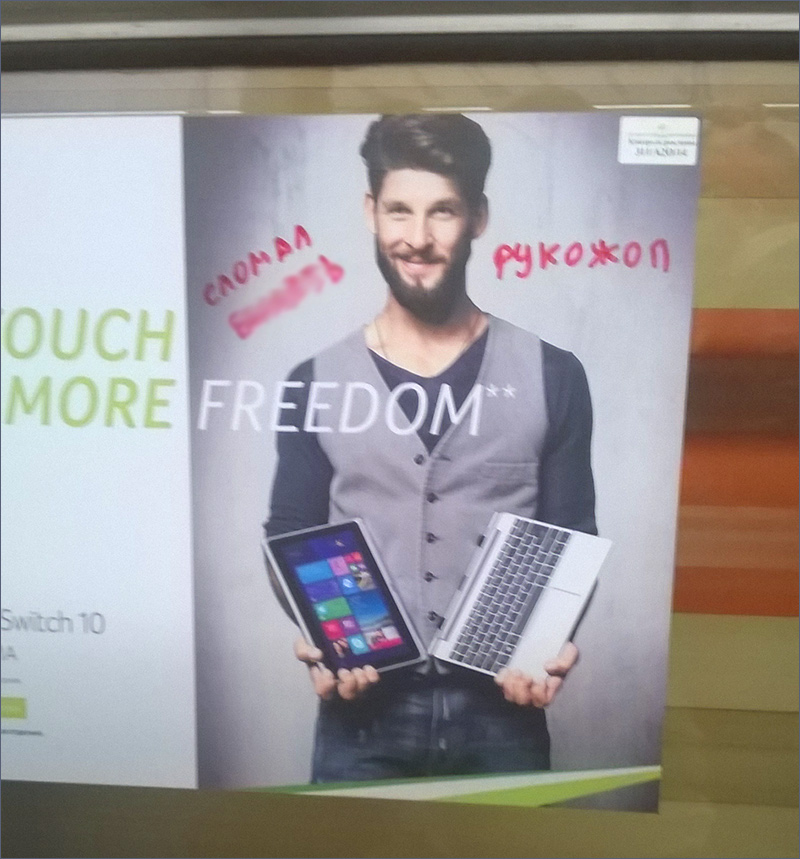

Процесс склеивания двух половинок в единое целое помогают осуществить два магнита, но всё равно это не так просто, как, например, прицепить SmartCover к iPad. С другой стороны, SmartCover и его аналоги с клавиатурой и половины удобства печати от этого ASUS’а не дают.
Работа с устройством
Внутри планшетобука — обычный Android 4.4.2 с фирменным интерфейсом ZenUI: изменений авторы прошивки внесли не много, но достаточно нужных. Сразу после запуска у вас есть несколько рабочих столов — один из них завален виджетами, второй пустой.
Цветовая гамма потихоньку смещается к таковой в Android 5.0. Панель быстрого доступа к настройкам, кстати, настраивается достаточно гибко.
Из коробки доступен удобный файловый менеджер:
Имеются неплохие настройки приватности: защитить паролем можно любое приложение или любую папку на диске или карте памяти. В остальном же — Android как Android.

Железячные тесты, если кого интересуют, спрятаны вот здесь:
Тесты производительности
Достаточно скромные результаты в синтетических тестах можно списать на не самую «привычную» для OS архитектуру: всё же, x86 процессоры в Android-девайсах встречаются намного реже, чем ARM, и набор тестов в программах-бенчмарках не может показать действительную производительность процессора. В реальной жизни возможностей Intel Atom Z2560 хватает на все задачи, какие только можно поставить планшету, разве что майнить биткоины на нём вряд ли выйдет, да и занятие это на таких мощностях совершенно бессмысленное.
Теперь самый животрепещущий вопрос. Как с этим жить?
Ещё раз повторю фразу: это android-планшет с клавиатурой, а не ноутбук с отстёгивающимся экраном. Когда вы берёте в руки экран, то никакого диссонанса нет, но вот когда устройство собрано в единое целое, сложно забыть о том, что это не ноутбук.

Ну вот, например, делаете вы скриншот — вам кажется, что он оказывается на рабочем столе или в буфере обмена, а его там нет. И рабочего стола, как такового, тоже, это, скорее, «меню пуск» на весь экран. С виджетами. Вы хотите воспользоваться многозадачностью, а привычных трея, дока, панели задач — тоже нет, надо привыкать к «хоткею» или тыкать в экран.

Для интернет-сёрфинга есть Google Chrome. По производительности и возможностям он не отстаёт от десктопного, разве что developer tools нет, да расширения не поставить. Впрочем, многие из них с успехом заменяются на обычные Android-приложения и взаимодействие с ними обеспечивается кнопкой Share. Заметки и вырезки нужной информации можно складывать в Evernote, в этом плане процесс ничем не отличается от такового на десктопе, телефоне или айпаде, опять же, с этим нет никаких проблем.
Для ведения лекций, написания мемуаров, служебных записок и прочей офисной деятельности можно воспользоваться услугами Google и их полуоблачным сервисом Docs/Drive: презентации, таблицы (и расчёты в них), документы Office открываются и редактируются без проблем. Все документы будут скопированы в «облако», что гарантирует их сохранность даже при поломке или утере девайса, да и коллективный доступ организовать к таким данным проще простого.
Если же вам требуется pixel-perfect отображение и идеальная совместимость в редактировании документов MS Office — то майкрософт про вас не забыл и на Android: официальные инструменты доступны совершенно бесплатно.
Скриншот вежливо одолжен в сети Интернет. 🙂
Нарисовать формулу, схемку или ещё какую козявку можно как с помощью сервиса Google Keep, синхронизирующего заметки с вашим десктопом, так и в других пакетах. Например, в любой рисовалке. После чего можно встроить данное изображение в ваш документ.
С документами и их хранением более-менее разобрались.
Общаться в соцсетях, пожалуй, будет даже чуть удобнее, чем на ПК: мобильные приложения не уступают по возможностям самому сайту, а вот вывод информации в панель уведомлений, отдельное окно, зарезервированное под общение, отсутствие необходимости в постоянно открытой вкладке — это плюс.
Клиент Skype, конечно, несколько убогий, но скажите, где он не убогий? 🙂
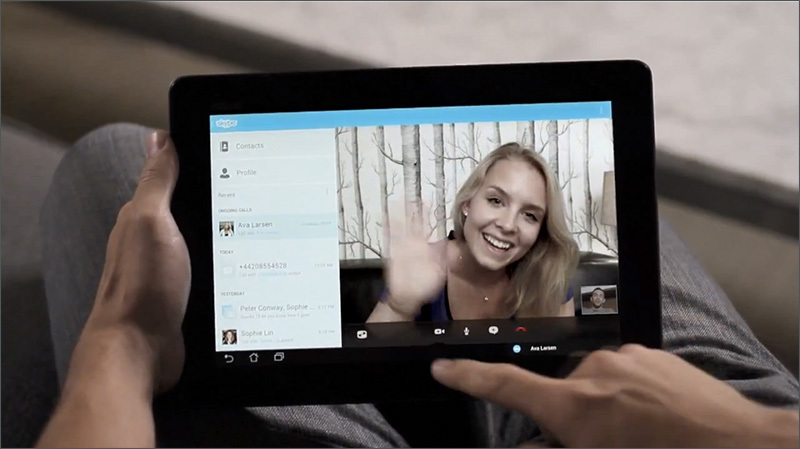
Планшет не наш, мы просто разместили картинку.
Несомненным плюсом будет возможность использовать типично «мобильные» приложения на «ноутбуке» — всякие Instagram, WhatsApp и прочие сервисы, упрямо игнорирующие десктопные ОС и полноценные Web-версии клиентов.
Что ещё требуется от нетбука?
С торрентами справится любой клиент из Google Play. С воспроизведением видео — один из многочисленных плееров. 70% онлайн-сервисов имеют либо приложение (типа Ivi.ru), либо воспроизводятся прямо в Chrome, без каких-либо проблем. Взрослый контент онлайн также воспроизводится в браузере. O:)

С воспроизведением музыки тоже проблем нет, запас громкости неплохой, на максимуме динамики не хрипят. К сожалению, законы физики не обманешь, и низких частот из такого корпуса много не извлечь, но для общения через голосовую связь и просмотр фильмов они подходят отлично.
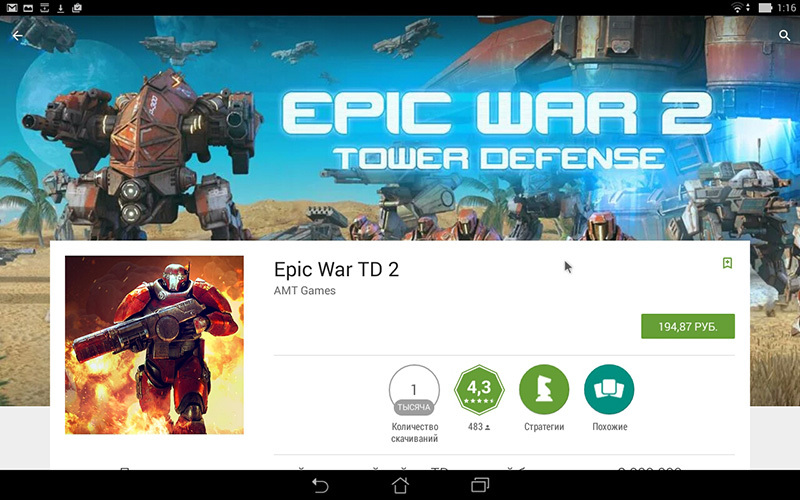
Игр в Play Store великое множество, планшет легко отрывается от клавиатуры, после чего можно смело бросать птиц в свиней, строить башни, собирать очередные 2048 или чем там сейчас на мобильниках нынче развлекаются…

Перейдём к тяжёлым задачам. Фотошоп на таком экране бессмысленная и беспощадная затея, но вот какой-нибудь Автокад или Матлаб вполне может понадобиться, причём не дома, где есть нормальный компьютер, а «на месте». Что делать? На помощь придёт TeamViewer. Подключаемся к любому доступному компьютеру с установленным софтом, делаем что надо, забираем файлы по сети. Если нет поблизости WiFi — есть 3G, модем в ноутбук встроен, качество приёма у него отличное. Не сказать, что условия шикарные, но работать можно.

Выходит, всё, что надо простому пользователю или студенту — тут есть? Но это ещё не всё. В отличие от десктопа, ноутбука или любого другого девайса, подобный планшетобук на Android имеет ещё один серьёзный плюс, особенно он касается студентов и всех причастных. В мобильную OS отлично интегрирован… Календарь! Пользоваться встроенным планировщиком (от Google ли, или каким другим) — намного удобней, чем на классическом устройстве. А учитывая тот факт, что на локскрине, в панели уведомлений и просто поверх экрана будут регулярно вылезать напоминания, план дня, расписание, актуальная информация, подсказки от интеллектуальной системы Google Now и прочие прелести действительно интегрированного планировщика — жить станет намного удобней. Особенно если к этому делу подключить одногруппников.
Камера
У планшета есть сразу два модуля: с Кеном Роквеллом конкурировать с их помощью не получится, но свою сугубо утилитарную функцию они выполняют. В скайпе/хэнгаутсе видно голову и некоторые черты лица — замечательно. Задняя камера снимает лист А4, текст разобрать можно без подключения экстрасенсов и искусственного интеллекта — превосходно.
Автономность
Один из самых важных вопросов для нетбука — сколько он способен выдержать без подключения к сети. При средней эксплуатации в виде печатной машинки с выходом в интернет планшетоноут выдержит часов 8, может быть, 9 использования. При активном использовании срок автономного плавания, соответственно, сократится. Игры высаживают батарейку за 3-4 часа. Революции в этом плане не произошло, с другой стороны — и цена более чем скромная, и powerbank какой-нибудь за 3-4 тысячи продлит жизнь девайсу без проблем, благо, зарядка от обычного USB.

Подводим итоги
Можно ли назвать это воскрешением нетбуков как класса? С одной стороны да. Доступный (то есть недорогой), простой в освоении, компактный девайс с неплохими характеристиками и продвинутыми возможностями работы в сети + современные облачные технологии — это круто. Здесь вам и Office, и интернет, и развлечения, и всё это в дружелюбной обстановке OS Android, с многозадачностью и удобной панелью уведомлений. С основными задачами нетбука девайс справляется: в сеть выходить удобно, общаться — удобно, работает долго, лёгкий. Опять же, заряжается даже в машине от классического MicroUSB, что, несомненно, плюс — не надо покупать инвертер и возить мешок переходников.

С другой — если на нетбуках с классической OS можно решать задачи десктопного уровня, не привлекая другие компьютеры, то в случае с Android можно только воспользоваться нетбуком как терминалом удалённого доступа к такому софту. В условиях плохого покрытия сотовых сетей и/или отсутствия WiFi — это бич подобного типа устройств. В остальных же — ну, подумаешь, работа через удалёнку. 2015 год на дворе, кого этим удивишь?
Плюсы и минусы:
+ Лёгкий
+ Компактный
+ Разъединяется на две части
+ Хорошо собран
+ Отлично работает
+ Прост в освоении
+ Заряжается от MicroUSB
+ Без ROOT достаточно сложно словить зловреда, в случае чего recovery и сброс к заводским настройкам всё починят, после чего система из облака восстановит все настройки и приложения
+ Доступ к приложениям OS Android
+ Простая и приятная оболочка ZenUI
+ Батарейка, всё же, неплоха, особенно, учитывая стоимость девайса
— Десктопные приложения только через удалённый доступ
— 12-15-18 часов без подзарядки — только если девайс лежит и бездействует 🙂
— Сложно найти аксессуары
— Клавиатура без подсветки
Сейчас ASUS TF-103CG продаётся в Юлмарт по цене от 14 590 рублей за версию с 8 Гб памяти и 3G тёмного цвета и до 16 990 за светлую версию с 16 «гигами» на борту… Не так много за достаточно удобный нетбук, и уж тем более в наше непростое, с точки зрения цен на электронику, время. К тому же вы всегда сможете оторвать от него клавиатуру и использовать в качестве планшета. 🙂

Былую популярность подобные девайсы вряд ли обретут, но свою нишу найдут точно. Asus TF103CG отлично «заточен» на потребление интернет-контента, простоту общения и освоения, он станет отличным спутником в работе, учёбе и отдыхе, если вы чётко понимаете, что ваши потребности он удовлетворяет. Ну а если вам, всё же, привычнее «настольная» OS и вы готовы мириться с меньшей автономностью — к вашим услугам Asus T100A. Тот же вес, примерно те же характеристики, но Windows 8.1 на борту.

- Блог компании Кибермаркет Юлмарт
- Гаджеты
- Планшеты
- Ноутбуки
Оптимальный и современный трансформер
Компания Asus – это лидер в выпуске универсальных трансформеров, и чтобы не терять эти позиции производитель постоянно дополняет свой ассортимент новыми экземплярами. Asus пытается выпускать планшеты для всех социальных групп: комбинирует, удешевляет или, наоборот, использует только передовую начинку. Планшет Asus Transformer под кодовым названием TF103CG получился весьма интересным устройством со своими индивидуальными преимуществами, хотя при этом производителю и пришлось немного сэкономить на компонентах.
Дизайн и особенности планшета
Удивительно то, что дизайнеры производителя не заморачивались над внешним видом выпускаемых девайсов. Они по старинке используют стандартный и уже узнаваемый всеми пользователями дизайн Asus-устройств. Передняя панель покрыта защитным стеклом с олеофобными свойствами.

Матрица окантована в очень широкую рамку, поэтому говорить о фантомных нажатиях – не приходится. С левой стороны находится эмблема, а на нижней полосе чуть заметный указатель на порт для подключения док-станции.

Корпус Asus Transformer Pad получился очень приятным на ощупь: при сборке использовался прорезиненный пластик. По центру задней панели находится эмблема компании, а по бокам от нее, ближе к граням, решетки динамиков. В верхней части расположился глазок, не очень качественной, 2-х мегапиксельной камеры.
Элементы управления и слоты
На нижнем торце, по традиции, был размещен порт для подключения док-станции и два разъем для надежного крепления.

С правой стороны находится:
- Качелька громкости;
- Слот для внешней flash-карты;
- А в самом низу разъем micro-USB.

Клавиша громкости немного утоплена назад, поэтому искать ее придется на ощупь – с лицевой стороны ее не видно. На верхнем торце расположилась клавиша включения устройства и ближе к правому углу отверстие микрофона.

А с правой стороны одинокий разъем для аудиогарнитуры дополнился слотом для SIM-карты – это и стало главным преимуществом планшета.

Обратите внимание, что в модели Asus Transformer Pad TF103C такой слот micro-SIM отсутствует – перед покупкой обязательно проверяйте устройство.
Док-станция и комплектация
Док-станция, которая идет в комплектации получилась вполне привычной для такого формата устройств. Имеет интересный и приятный дизайн, раскладку клавиатуры можно назвать – компромиссной.

Хотя суженые служебные клавиши справа и Shift с левой стороны вызывают недоумение у опытных пользователей. Тачпад хорошо реагирует и никаких нареканий к нему нет.

На левой стороне док-станции производитель разметил единственный полноразмерный порт USB. Корпус также выполнен из приятного пластика, на нижней стороне имеются большие прорезиненые ножки, чтобы планшет Asus Transformer Pad TF103CG не скользил.

Комплектация у таблетки достаточно скоромная:
- Блок питания и кабель USB;
- Скрепка для слота из-под SIM-карты, если у вас модель с 3G;
- Док-станция и сопроводительная документация.
Технические характеристики
| Процессор | Четырехъядерный Intel Atom Z3745 с частотой 1.33-1.86 ГГц |
| Экран | Диагональ 10,1 дюймов, достаточно низкое разрешение 1280х800 точек и multi-touch до 10 касаний |
| Операционная система | Android 4.4 |
| Камеры | 0,3 и 2 мегапикселя |
| Оперативная память | 1024 МБ |
| Графический адаптер | Intel HD Graphics |
| Flash-память | 16 ГБ |
| Датчики | E-компас и датчик ориентации |
| Беспроводные подключения | Wi-Fi, Bluetooth и 3G опционально, GPS/ГЛОНАСС |
| Время работы | До 9 часов |
| Размеры | 257.46х178.4х10 миллиметров |
| Масса | 550 грамм |
Этот девайс вполне можно назвать ноутбук трансформер, ведь технические характеристики и дополнительные возможности сенсорного экрана делают его универсальным устройством. Базовый набор беспроводных модулей, достаточно мощный процессор и передовая операционная система Android c фирменной оболочкой от производителя – это хорошее решение для выполнения повседневных задач.
Обзор операционной системы
Установленная поверх системы фирменная оболочка имеет приятный интерфейс и несильно перегружена дополнительными функциями. Удивительно, но в оболочке разделены рабочий стол и меню приложений, ведь в большинство современных таблеток уже не используется разделение – это удобно и практично, но не в этом гаджете.
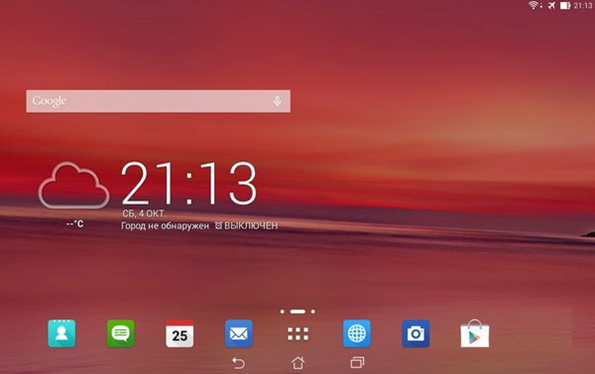
В этой сборке очень хорошо организована панель быстрого доступа, которая вызывается по традиции из верхней части экрана и состоит из:
- Регулировка яркости;
- Камера и калькулятор;
- Беспроводные подключения;
- Энергосбережение и многое другое.
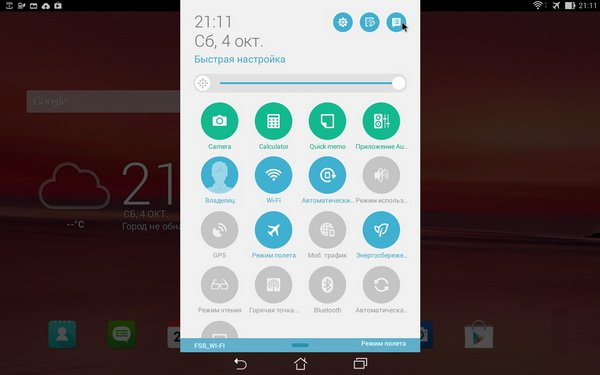
От производителя, на планшет трансформер установлен достаточно обширный пакет приложений от стандартных Google до утилит, которые разнообразят скучный рабочий стол.
Настройка интернет-подключения
Первое, что следует сделать, сразу после включения девайса – это настроить беспроводное подключение Wi-Fi. Для этого среди приложений находим ярлык «Настройки» и нажимаем его для запуска, соответствующего меню.
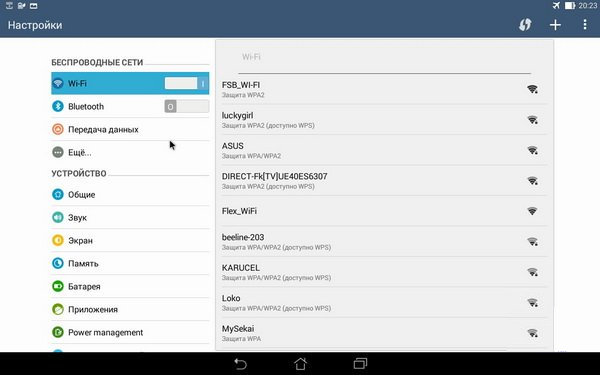
Теперь нажимаем на первый одноименный пункт, незабываем попутно перевести переключать в положение «Включено». Ожидаем, когда сформируется список всех выявленных подключений. Выбираем нужную Wi-Fi-точку и подключаемся к ней: вводим пароль доступа и получаем ip-адрес автоматически.
Для настройки 3G-подключения воспользуйтесь автоматическими настройками на сайте сотового оператора или отправьте соответствующее сообщение со специальным кодом.
Рекомендуется установить на девайс Asus Transformer Pad TF103CG какую-то антивирусную программу, особенно если вы часто пользуетесь общедоступными беспроводными точками.
Системное обслуживание
Несмотря на достаточно низкую цену и приемлемые технические характеристики, планшет не стал таким популярным, как его предшественники. Обновления практически отсутствуют – только те, что были выложены производителем еще в прошлом году.
Загрузка программного обеспечения
Для корректной работы планшета с персональным компьютером, необходимо установить официальные драйвера: http://su0.ru/M6iO. Установка очень простая – запустить файл и подождать пока все автоматически настроится. Потом останется только подключить таблетку и дело сделано.
Скачиваем на компьютер программу для прошивки по ссылке: http://su0.ru/IcFJ.
Теперь переходим на официальный сайт производителя, то есть Asus, и скачиваем архив с прошивкой для своего Asus Transformer Pad TF103CG:
Это параметр находится в Настройки-> Справка-> Номер сборки: какие у вас указаны символы, такие должны быть и у архива, скачанного на официальном сайте компании.
Прошивка с помощью программы
Обратите внимание, что прошивка планшета не его сборкой может привести к сбою и закирпичиванию. Поэтому несколько раз проверьте, перед тем как приступить к процедуре. Запускаем программу, выключаем гаджет, зажатием клавиш Power и громкостью увеличения подключаемся к компьютеру. В окне под номер 4 должен загореться серийный номер – значит все правильно, если нет переподключаем.

Под номер 1 выбираем свою модель, 2 – ставим No, 3 – через проводник указываем на файл с прошивкой, который уже должен быть разархивирован и иметь расширение RAW. Подтверждаем выбор, еще раз проверяем и нажимаем Start – ждем окончания.
Если программа отказывается шить, тогда файл следует привести к стандартному виду, как указано в настройках, в пункте «Номер сборки»: два символа и версия цифрами – только выше, чем установленная.
Прошивка через flash-карту
Планшет трансформер можно прошить и без помощи компьютера – этот способ, наиболее подходящий для новичков. Аналогично скачиваем необходимую версию прошивки на компьютер, архивом перемещаем на заранее подготовленную внешнюю карту памяти.
Не выключая планшетный компьютер, вставляет флешку и должно появится уведомление о наличии обновлений – соглашаемся и ожидаем завершения. В случае не появления сообщения – повторяем эту процедуру несколько раз: вытащили и вставили назад. Устройство автоматически подхватывает обновления и вам остается только ждать.
Получение root-прав
Многие пользователи сталкиваются с проблемой получения рута из-за специфической платформы девайса. Поэтому приходится пользоваться сторонними программами, например, RootZenfone: https://yadi.sk/d/dGox2VRViDDSt. Установка происходит непосредственно с планшета и не требует никаких дополнительных умений.
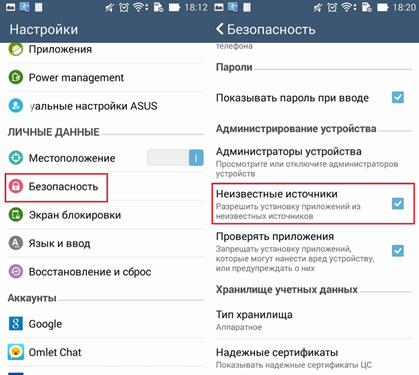
Прежде всего заходим в настройки и в параметре безопасность разрешаем установку приложений из неизвестных источников. Только после этого запускаем, скачанную по ссылке выше, утилиту и устанавливаем ее на свой планшет.
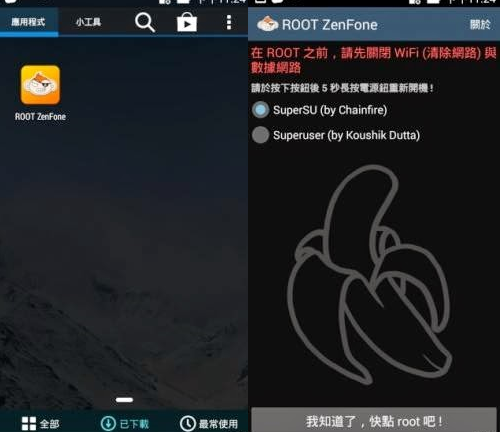
В главном меню появится ярлык, запускаем его только после перевода устройства в режим «Самолет», то есть без доступа к сети. Потому что иначе root после перезагрузки слетит. Запускаем, появляется запрос, где выбираем «Do not ask», выбираем первый пункт SuoerSU и нажимаем серую клавишу внизу экрана.
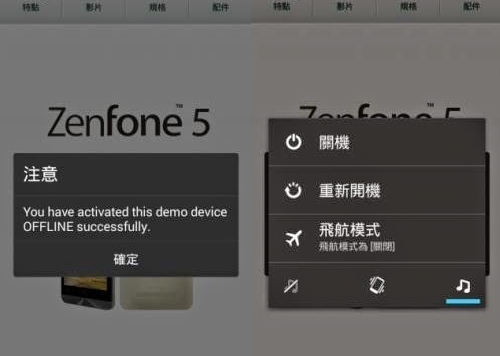
Как только на экране появляется надпись – zenfone, незамедлительно удерживаем клавишу Power до появления меню выбора и перезагружаем девайс. После включения вновь запускаем и предоставляем ей root-права.
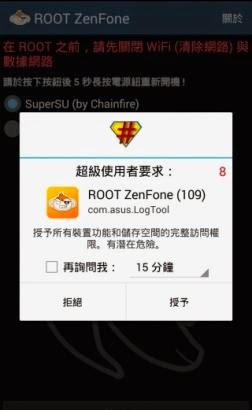
Не переживайте, у вас программа будет на английском языке и все будет понятно. Эта процедура необходима для того, чтобы при обновлениях системы root-права не слетали и не потребовалась их повторная установка. Также рекомендуется на время отключить все антивирусные программы.
Бюджетный планшетный компьютер
Источник https://protabletpc.ru/reviews/planshet-transformer-asus-transformer-pad-tf103cg.html
Источник https://habr.com/ru/companies/ulmart/articles/376065/
Источник https://planshetuk.ru/android/asus-transformer-pad

